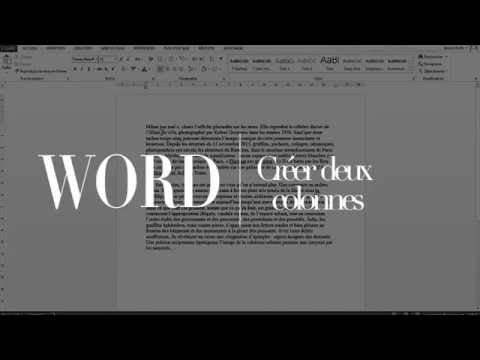Si vous en avez assez de votre liste apparemment interminable de notifications Facebook, bonne nouvelle: vous pouvez supprimer les notifications indésirables pour ne plus jamais les revoir. Passons maintenant à la moins bonne nouvelle: Facebook ne vous permet de supprimer qu'une notification à la fois (nous savons que c'est frustrant). Lisez la suite pour savoir comment supprimer les notifications sur un ordinateur de bureau ou en utilisant votre iPhone ou Android.
Pas
Méthode 1 sur 3: sur le bureau

Étape 1. Ouvrez Facebook
Accédez à https://www.facebook.com dans votre navigateur. Cela ouvrira votre fil d'actualité si vous êtes connecté à Facebook.
Si vous n'êtes pas connecté à Facebook, entrez votre adresse e-mail (ou numéro de téléphone) dans le coin supérieur droit de l'écran et cliquez sur Connexion.

Étape 2. Cliquez sur l'icône "Notifications"
C'est l'icône en forme de globe en haut à droite de la page. Cela ouvrira un menu déroulant contenant vos notifications Facebook récentes.

Étape 3. Sélectionnez une notification
Placez le pointeur de votre souris sur une notification que vous souhaitez supprimer. Cela provoquera un ⋯ icône et un cercle à apparaître sur le côté droit de la notification.
- Par exemple, si vous souhaitez supprimer une notification indiquant qu'un ami aime votre statut, placez le curseur de la souris sur "[Nom] aime votre publication: [Publier]".
- Si vous ne voyez pas la notification que vous souhaitez supprimer, cliquez sur Voir tout en bas du menu déroulant, puis faites défiler vers le bas jusqu'à ce que vous trouviez la notification.

Étape 4. Cliquez sur ⋯
Ce bouton se trouve à l'extrême droite de la boîte de notification. En cliquant dessus, un menu contextuel apparaît.

Étape 5. Cliquez sur Masquer cette notification
C'est dans le menu contextuel. Cela supprimera la notification du menu "Notifications".
Méthode 2 sur 3: Sur iPhone

Étape 1. Ouvrez Facebook
Appuyez sur l'icône de l'application Facebook, qui ressemble à un « f » blanc sur fond bleu. Si vous êtes connecté, cela ouvrira votre fil d'actualité.
Si vous n'êtes pas déjà connecté à Facebook, saisissez votre adresse e-mail (ou numéro de téléphone) et votre mot de passe, puis appuyez sur Connexion.

Étape 2. Appuyez sur l'icône "Notifications"
C'est l'icône en forme de cloche en bas de l'écran. Cela ouvrira une liste de votre historique de notification.

Étape 3. Balayez de droite à gauche sur une notification
Cela fera monter le rouge Cacher option à droite de la notification.

Étape 4. Appuyez sur Masquer
C'est à droite de la notification. Cela supprimera immédiatement la notification de cette page; vous ne le verrez plus lorsque vous ouvrirez le menu "Notifications".
- Vous pouvez répéter ce processus pour chaque notification que vous souhaitez effacer.
- Selon votre version de Facebook, vous ne pourrez peut-être pas effectuer ce processus sur un iPad. Si c'est le cas, essayez plutôt d'utiliser le site de bureau.
Méthode 3 sur 3: Sur Android

Étape 1. Ouvrez Facebook
Appuyez sur l'icône de l'application Facebook, qui ressemble à un « f » blanc sur fond bleu. Si vous êtes connecté, cela ouvrira votre fil d'actualité.
Si vous n'êtes pas déjà connecté à Facebook, saisissez votre adresse e-mail (ou numéro de téléphone) et votre mot de passe, puis appuyez sur Connexion.

Étape 2. Appuyez sur l'icône "Notifications"
C'est l'icône en forme de cloche en bas de l'écran. Cela ouvrira une liste de votre historique de notification

Étape 3. Appuyez sur ⋯
Il s'agit de l'icône à trois points horizontaux sur le côté droit d'une notification. Un menu contextuel s'affichera au bout d'un moment.
Vous pouvez également appuyer et maintenir la notification à la place

Étape 4. Appuyez sur Masquer cette notification
C'est dans le menu contextuel. Cela supprimera la notification du menu "Notifications" et du journal d'activité.
Vous pouvez répéter ce processus pour chaque notification que vous souhaitez effacer
Vidéo - En utilisant ce service, certaines informations peuvent être partagées avec YouTube